Cómo restablecer la contraseña perdida de Windows 7
Si contraseña perdida de Windows 7 y no tiene otra cuenta de administrador o una contraseña restablece disco, no podrá entrar en su ordenador y restablecer la contraseña perdida. Si no hay ninguna otra cuenta de usuario en el equipo, no puede utilizar su computadora hasta que otra vez volver a instalar el sistema.
Por lo tanto, la mejor manera de mantener su equipo de la muerte y mantener intactos todos los datos almacenados en él es hacer un password reset disco por sí mismo para restablecer su contraseña perdida de Windows 7. ¿Cómo? Sólo tienes que seguir a la guía de 3 pasos a continuación.
Paso 1. Hacer una contraseña de Windows 7 restaurar disco
Para crear un disco para restablecer contraseña, lo primero que tienes que hacer es elegir un programa que puede ser quemado en un disco de arranque. Wondershare CD/USB de arranque LiveBoot es tal clase de programa, que le permitirá entrar en el ordenador y reajuste la contraseña perdida en Windows 7. Puede utilizar en Windows 7, XP o Vista y grabarlo en un CD/DVD o una unidad USB externa.
Después de ejecutar el software en su ordenador, se mostrará la ventana del software como sigue.

Todo lo que necesitas hacer es hacer clic en el botón de grabar después de insertar un disco en blanco CD/DVD o USB en el ordenador. Luego saque el disco o unidad USB cuando el proceso termina. Es un muy trabajo. Una cosa que usted necesita prestar atención es decide grabar con una memoria USB si no hay un quemador instalado en tu computadora, porque se quema con una unidad USB no pide un quemador adicional.
Step2. Entrar en el equipo bloqueado cuya contraseña perdiste
Aquí puede introducir ahora el ordenador bloqueado. Inserte el disco de arranque o disco USB que acaba de crear en la computadora. Iniciarlo y F12 la tecla inmediatamente para entrar en menú de dispositivo de arranque. Puede elegir la unidad de CD-ROM USB y haga clic en Enter. Luego tienes el menú de arranque como sigue. Seleccionar "Arranque de LiveBoot" y entonces usted conseguirá en el sistema de bloqueo.

Paso 3. Restablecer la contraseña perdida de Windows 7
Si los archivos de sistema se cargan completamente, ahora está en el sistema, y el LiveBoot funciona de forma automática. Aquí debe elegir el "Password & Key Finder" en la interfaz del programa y pulsar en "Admin Password Resetter" para restablecer la contraseña de administrador perdida para Windows 7 como en blanco.
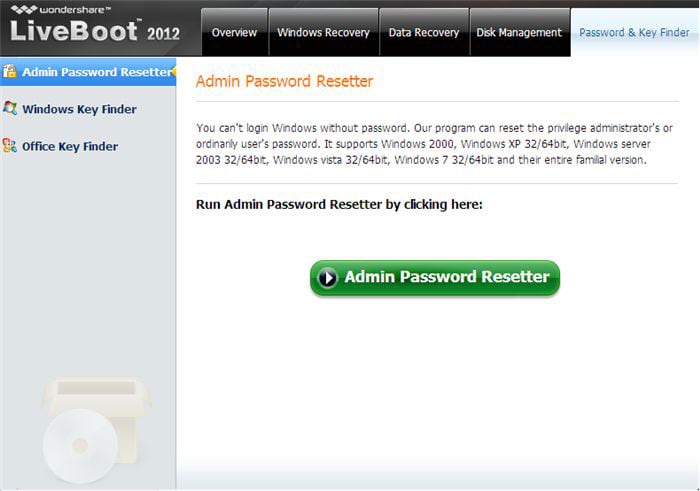
Luego reinicio la PC y entrar en el sistema como normal, encontrará que el sistema no pide una contraseña ya, y usted puede entrar para utilizar el ordenador como antes.
Si usted es ir conjunto una nueva contraseña en su computadora de Windows 7 con el fin de evitar el acceso no autorizado, por favor asegúrese de que la contraseña que es fácil de recordar para que usted no perderá otra vez.
Artículos relacionados
¿Preguntas relacionadas con el producto? Hablar directamente con nuestro equipo de soporte >>

